Insertar o Escribir un Símbolo de Derechos de Autor, Marca Comercial (TM) o Marca Comercial Registrada en un Documento de Microsoft Word
por Avantix Learning Team | Actualizado el 8 de abril de 2021
Se aplica a: Microsoft® Word® 2010, 2013, 2016, 2019 o 365 (Windows)
Puede insertar el símbolo de derechos de autor, marca comercial (TM) o marca comercial registrada en comando o mediante el uso de atajos de teclado. En este artículo, revisaremos 3 formas de insertar estos símbolos en Word.
Artículo recomendado: Cómo reducir el tamaño de un documento de Microsoft Word (10 Formas de Comprimir un archivo de Word grande)
¿Desea obtener más información sobre Word? Consulte nuestros cursos de Word en clase virtual o en vivo >
Insertar un símbolo de derechos de autor, marca comercial o marca comercial registrada utilizando el símbolo de inserción
Puede usar el comando Insertar símbolo para insertar caracteres especiales en documentos de Word.
Para insertar un símbolo de derechos de autor, marca comercial o marca registrada utilizando el símbolo de inserción:
- Haga clic en el lugar donde desee insertar el símbolo.
- Haga clic en la pestaña Insertar de la Cinta.
- En el grupo Símbolos, haga clic en Símbolo. Aparece un menú desplegable.
- Haga clic en Más Símbolos. Aparece un cuadro de diálogo. En Word, hay dos pestañas en la parte superior del cuadro de diálogo.
- Haga clic en la pestaña Caracteres especiales.
- haga Clic en el carácter especial que desea insertar.
- Haga clic en Insertar.
- Haga clic en Cerrar.
A continuación se muestra el cuadro de diálogo Insertar símbolo en Word con la pestaña Caracteres especiales seleccionada:
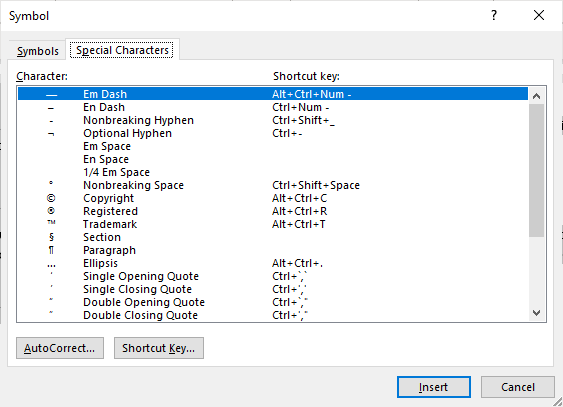
Puede insertar muchos otros caracteres especiales utilizando el símbolo de inserción, incluidos los acentos y los caracteres de alas.
Insertar un símbolo de copyright, marca comercial o marca registrada mediante atajos de teclado
También puede usar atajos de teclado Ctrl para insertar caracteres o símbolos especiales de la siguiente manera:
- Copyright-presione Ctrl + Alt + C
- Marca registrada-presione Ctrl + Alt + R
- Marca registrada-presione Ctrl + Alt + T
Insertar un símbolo de copyright, marca comercial o marca registrada usando atajos de autocorrección
Otra alternativa es usar atajos de teclado de autocorrección para insertar los símbolos de la siguiente manera:
- Tipo de derechos de autor (C) y presione la Barra espaciadora
- Tipo de comercio registrado (R) y presione la Barra espaciadora
- Tipo de marca registrada (TM) y presione la Barra espaciadora
Autocorrección es una herramienta de prueba que también controla la mayúscula de la primera letra de una oración, así como otros valores predeterminados en documentos de Word.
Suscríbase para obtener más artículos como este
¿Le ha parecido útil este artículo? Si desea recibir nuevos artículos, únase a nuestra lista de correo electrónico.
Más recursos
\Cómo Crear Encabezados en Word Utilizando Estilos de encabezado
Cómo Mantener una Tabla o Fila Juntas en Una Página en Word
10 Excelentes Métodos abreviados de teclado para Usuarios de Estilos de Microsoft Word
Cómo Usar el Kerning en Microsoft Word para Ajustar el Espaciado de letras
Cómo Crear una Tabla de Contenido en Word (Insertar, Formatear y Actualizar un índice)
Cursos relacionados
Microsoft Word: Intermedio / Avanzado
Microsoft Excel: Intermedio / Avanzado
Microsoft PowerPoint: Intermedio / Avanzado
Microsoft Word: Clase Maestra de Documentos Largos
Microsoft Word: Estilos, Plantillas y Tablas de Contenido
Microsoft Word: Diseño de Documentos Dinámicos de Word mediante Campos
VER MÁS CURSOS >